AutoCAD中鎖定某個圖層的方法教程
時間:2023-07-04 14:38:09作者:極光下載站人氣:413
AutoCAD是一款非常好用的辦公軟件,很多小伙伴基本上每天都會需要使用到。在AutoCAD中有一個“鎖定”功能,使用該功能我可以防止不小心修改到圖層上的圖形對象。后續不再需要鎖定時也可以輕松進行解除,非常地方便實用。那小伙伴們知道AutoCAD中具體該如何鎖定圖層嗎,其實操作方法是非常簡單的,只需要進行幾個非常簡單的操作步驟就可以了,小伙伴們可以打開自己的軟件后一起動手操作起來。看看最終的圖層鎖定效果。接下來,小編就來和小伙伴們分享具體的操作步驟了,有需要或者是有興趣了解的小伙伴們快來和小編一起往下看看吧!
操作步驟
第一步:雙擊打開AutoCAD進入編輯界面,自由繪制需要的圖形;
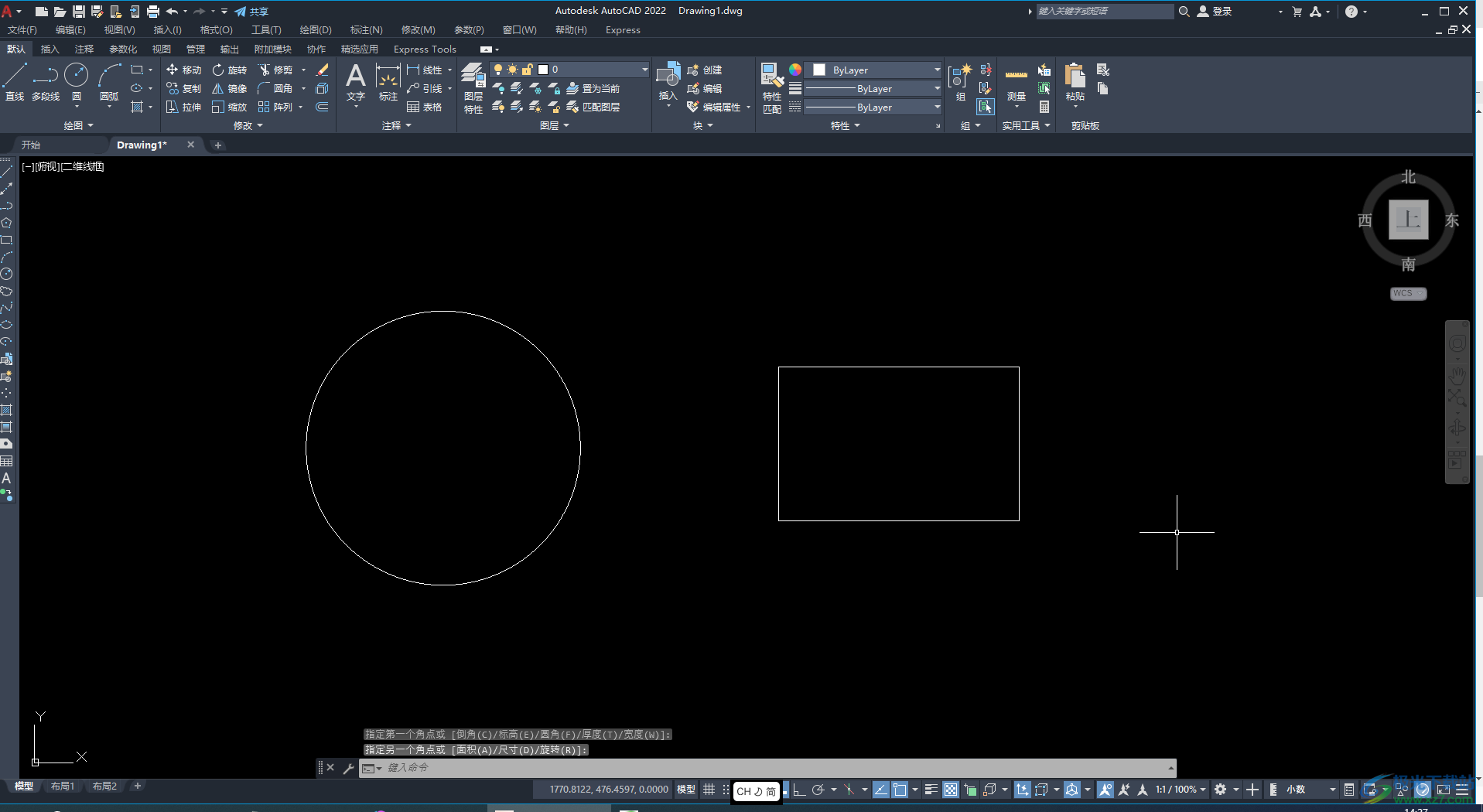
第二步:當前選中圖形可以直接點擊選中,在“默認”選項卡中點擊如圖所示的鎖定圖標;
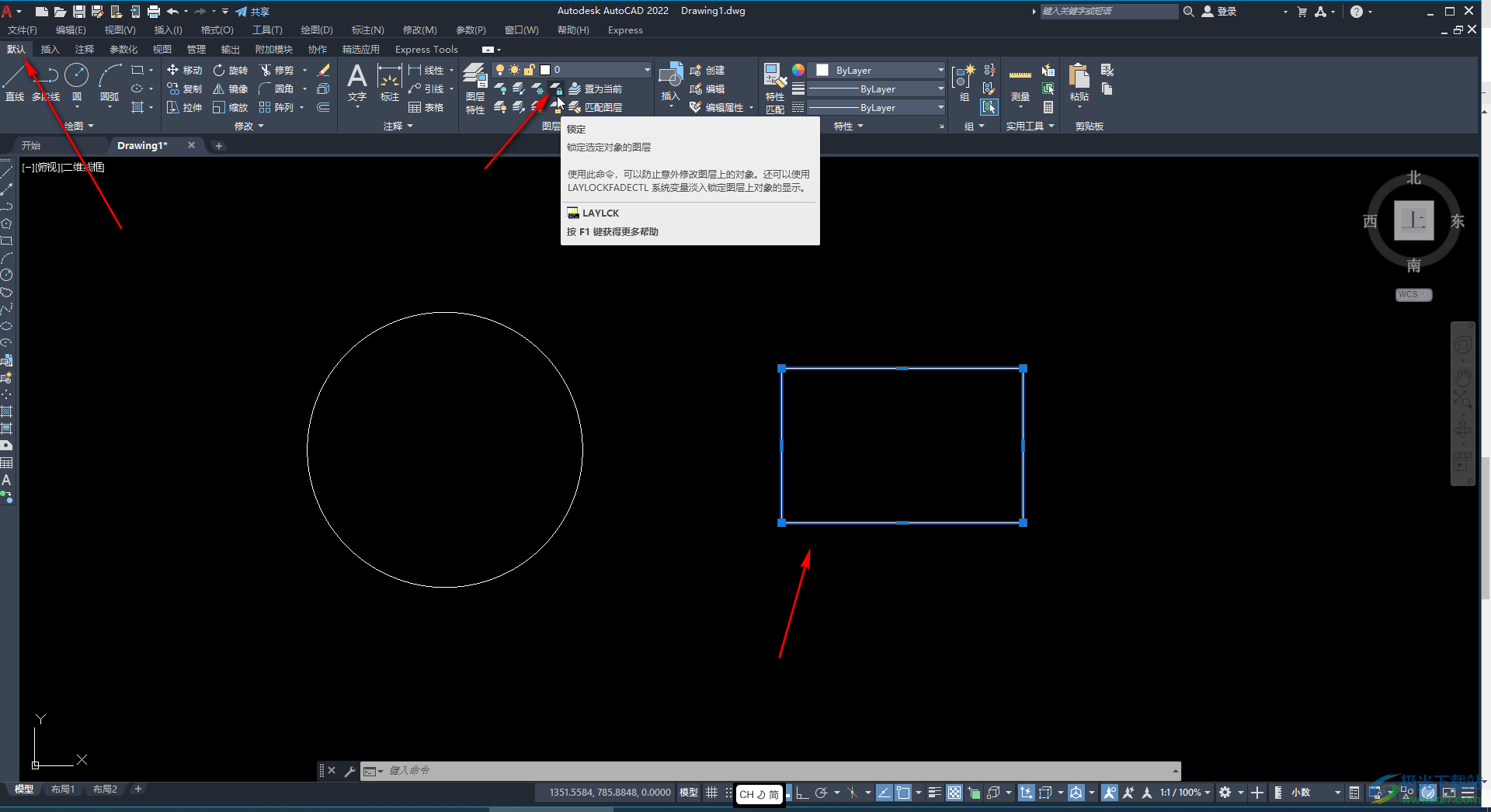
第三步:可以看到提示選擇要鎖定的圖層上的對象,點擊一下圖形就可以了;
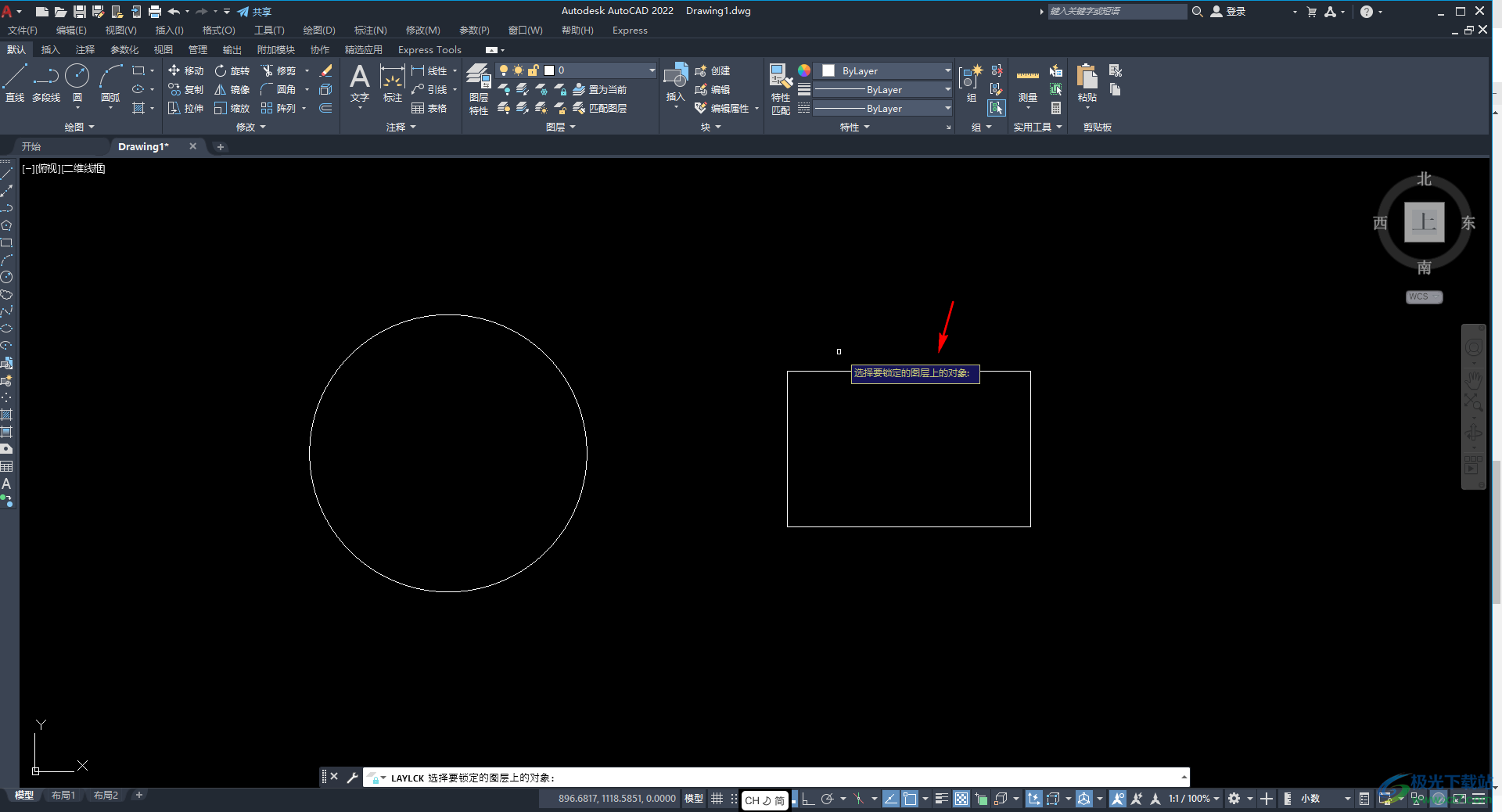
第四步:后續鼠標懸停到圖形中想要選中進行操作時會看到出現小鎖圖標,表示鎖定狀態;
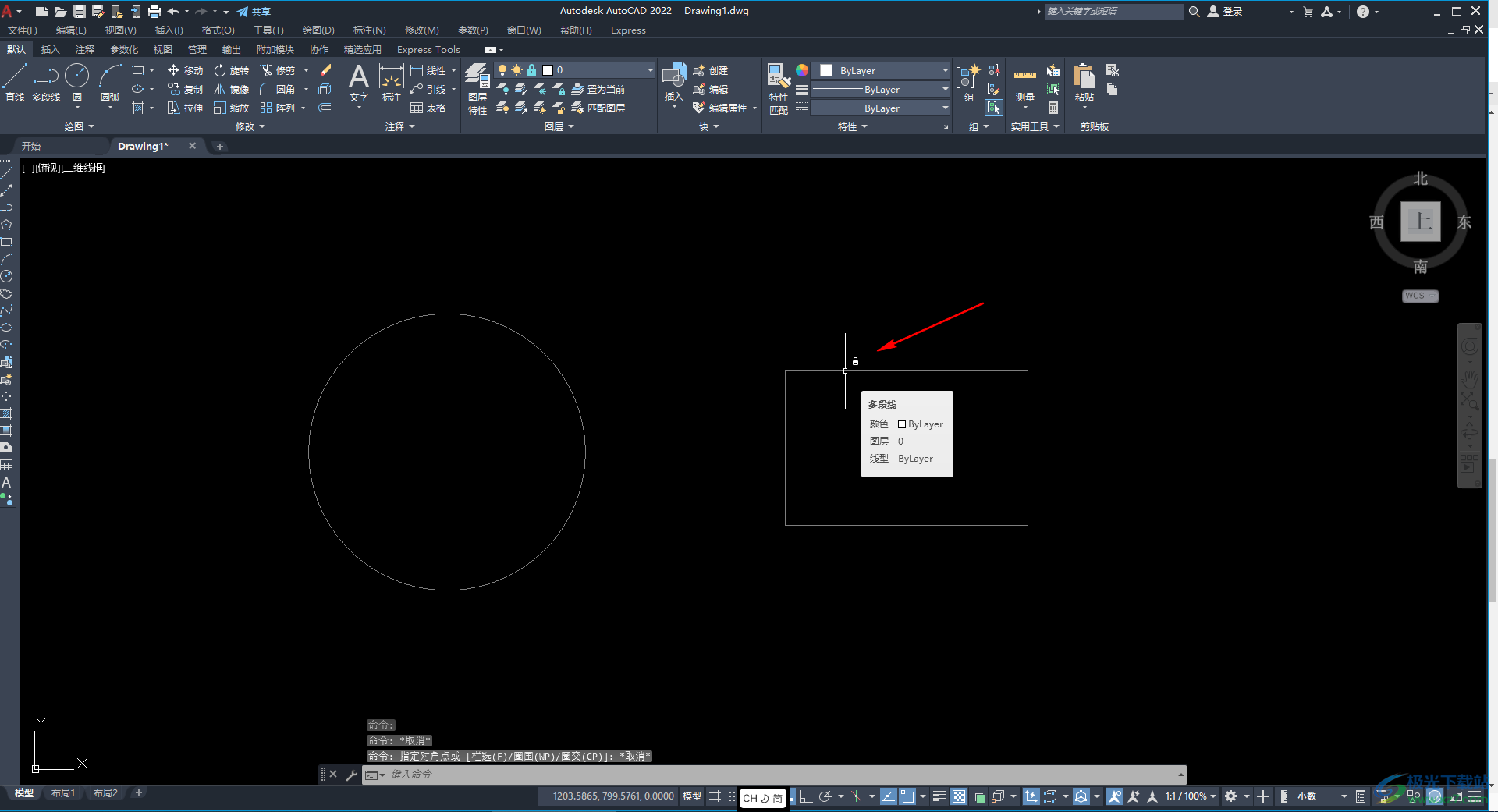
第五步:后續可以點擊如圖所說的解鎖圖標解除鎖定狀態。
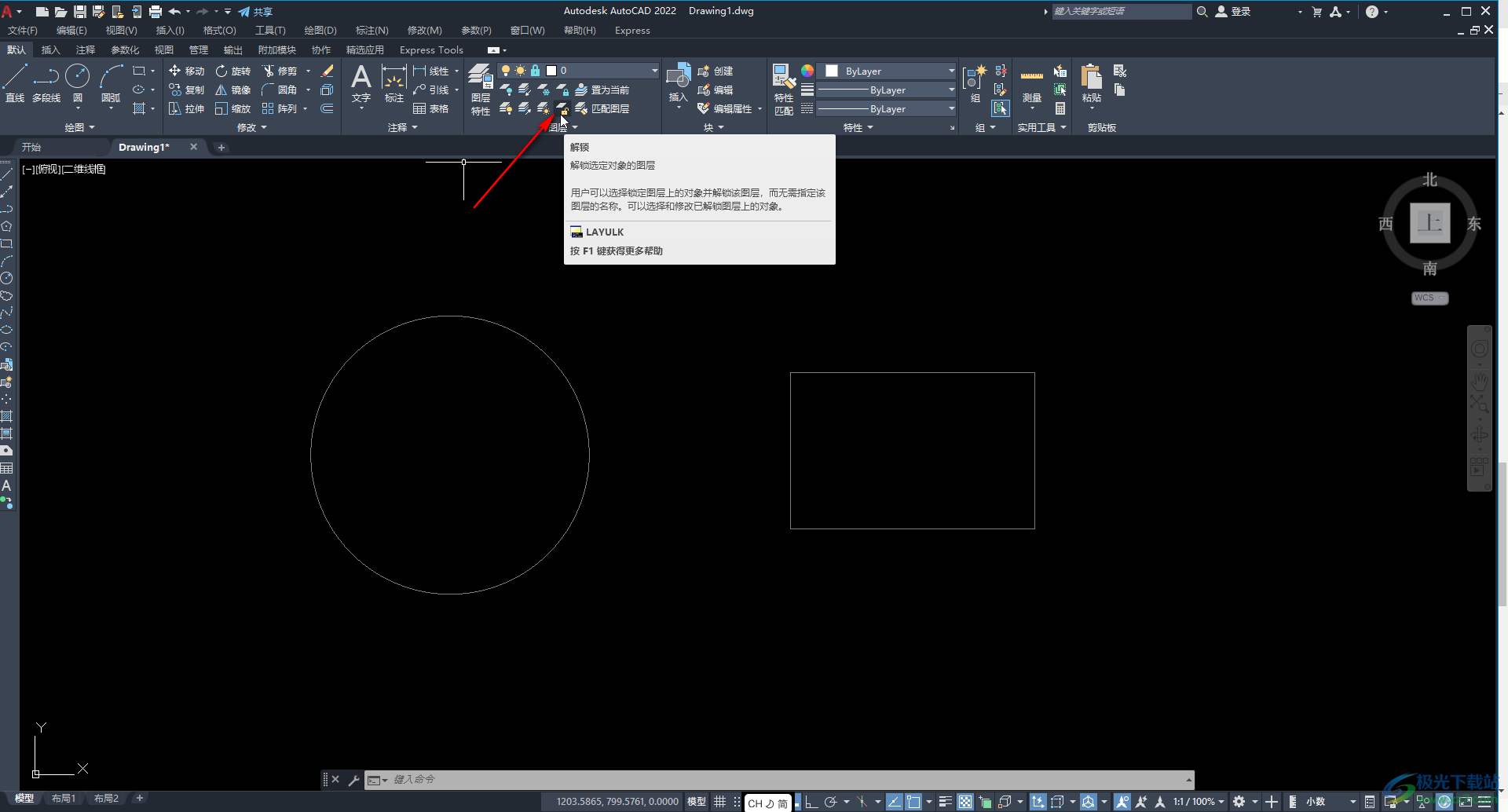
以上就是AutoCAD中鎖定圖層的方法教程的全部內容了。以上鎖定步驟操作起來都是非常簡單的,小伙伴可以打開自己的軟件后一起動手操作起來,看看最終的效果。

autocad architecture 2022中文版64位
大小:3.21 GB版本:附安裝激活教程環境:WinXP, Win7, Win8, Win10, WinAll
- 進入下載
相關下載
熱門閱覽
- 1百度網盤分享密碼暴力破解方法,怎么破解百度網盤加密鏈接
- 2keyshot6破解安裝步驟-keyshot6破解安裝教程
- 3apktool手機版使用教程-apktool使用方法
- 4mac版steam怎么設置中文 steam mac版設置中文教程
- 5抖音推薦怎么設置頁面?抖音推薦界面重新設置教程
- 6電腦怎么開啟VT 如何開啟VT的詳細教程!
- 7掌上英雄聯盟怎么注銷賬號?掌上英雄聯盟怎么退出登錄
- 8rar文件怎么打開?如何打開rar格式文件
- 9掌上wegame怎么查別人戰績?掌上wegame怎么看別人英雄聯盟戰績
- 10qq郵箱格式怎么寫?qq郵箱格式是什么樣的以及注冊英文郵箱的方法
- 11怎么安裝會聲會影x7?會聲會影x7安裝教程
- 12Word文檔中輕松實現兩行對齊?word文檔兩行文字怎么對齊?
網友評論